Wir, die Terminal-versierten Leute, verlassen nicht gerne den Komfort der Kommandozeile und gehen woanders hin, um unsere Aktivitäten zu erledigen. Wir finden immer Wege, all unsere Sachen direkt im Terminal zu erledigen. Warum sollte es beim Musikhören anders sein? Die Verwendung des Terminals macht bestimmte Aufgaben effizienter und sogar schneller. Die Kommandozeilen-Tools verbrauchen nicht zu viele Ressourcen und bilden daher großartige Alternativen zu den weit verbreiteten grafischen Anwendungen, insbesondere wenn Sie mit älterer Hardware überfordert sind.
In diesem Artikel beschreiben wir drei Tools, mit denen Sie Ihre Lieblingsmusik direkt von Ihrem Linux-Terminal aus hören können. Wir erklären Ihnen, wie Sie jedes dieser Tools installieren, verwenden und bei Bedarf von Ihrem System entfernen können.
Wir haben die in diesem Artikel erwähnten Befehle und Verfahren auf einem Ubuntu 18.04 LTS-System ausgeführt.
Methode 1:Verwenden von MOC
MOC oder Music on Console ist ein Befehlszeilen-Musikplayer für Linux- und Unix-ähnliche Systeme. Alles, was Sie tun müssen, ist, den Player zu installieren, eine Datei aus einem Verzeichnis über das MOC-Menü auszuwählen, und alle Dateien in diesem Verzeichnis beginnen mit der Wiedergabe, beginnend mit der ausgewählten Datei. MOC ist ein einfach zu bedienendes und dennoch leistungsstarkes Tool. Es unterstützt eine Reihe von Audioformaten wie OGG Vorbis, Mp3s, Speex, Wave, Wavpack, SID, AAC, MIDI und viele andere.
Das Dienstprogramm mplayer ist über die offiziellen Ubuntu-Repositories leicht verfügbar und kann einfach über die Befehlszeile mit dem Befehl apt-get installiert werden.
Öffnen Sie Ihr Ubuntu-Terminal entweder über die Suche im Application Launcher oder mit der Tastenkombination Strg+Alt+T. Geben Sie den folgenden Befehl ein, um die Liste der verfügbaren Pakete zu aktualisieren:
$ sudo apt-get update
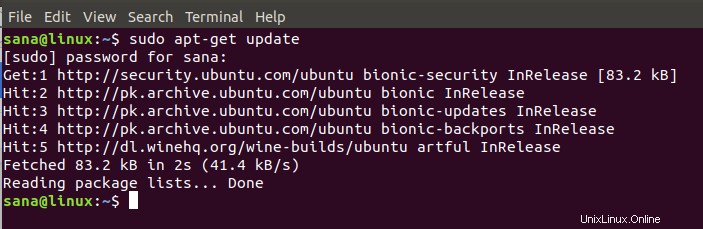
Führen Sie dann den folgenden Befehl aus, um das MOC- und MOC-FFMPEG-Plugin zu installieren, das bei der Erkennung vieler anderer Audioformate hilft.
$ sudo apt-get install moc moc-ffmpeg-plugin
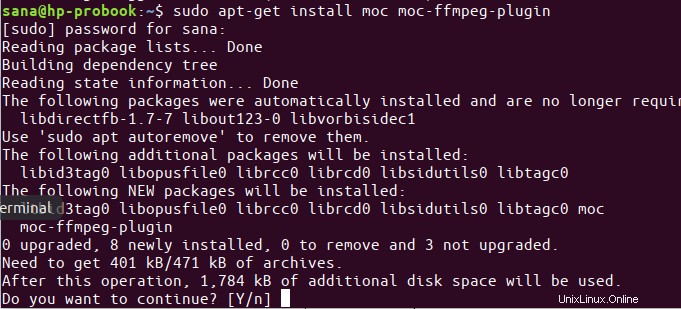
Das System fragt Sie möglicherweise nach dem Passwort für sudo und bietet Ihnen auch eine Y/N-Option, um die Installation fortzusetzen. Geben Sie Y ein und drücken Sie dann die Eingabetaste; Die Software wird auf Ihrem System installiert. Der Vorgang kann jedoch abhängig von Ihrer Internetgeschwindigkeit einige Zeit in Anspruch nehmen.
Wenn Sie das auf diese Weise installierte MOC jemals entfernen möchten, können Sie den folgenden Befehl im Terminal verwenden:
$ sudo apt-get remove moc moc-ffmpeg-plugin
Musik über MOC abspielen
Verwenden Sie den folgenden Befehl, um MOC zu starten:
$ mocp
Sie können dann die folgenden Shortcuts verwenden, um Musik nach Belieben zu genießen:
- P-zum Abspielen von Musik
- B-zum Abspielen des vorherigen Titels
- N- zum Abspielen des nächsten Titels
- Q-zum Verbergen der MOC-Schnittstelle
- H-für Hilfe zur Verwendung des Players
Methode 2:Verwendung von CMUS
Der CMUS-Player ist ein kostenloser und Open-Source-Terminal-basierter Audioplayer für Linux. Es ist ein schneller, leistungsstarker und leichter Player, der auf ncursed basiert. Es wird unter GPL (GNU Public License) vertrieben und soll nur auf einer Terminal-basierten Benutzeroberfläche ausgeführt werden. Es verwendet die Nur-Text-Schnittstelle, sodass nur sehr wenige Ressourcen verwendet werden, insbesondere bei Verwendung älterer Computer. Sie können es auch auf Systemen verwenden, auf denen das X-Window-System nicht funktioniert.
Das CMUS-Dienstprogramm ist über die offiziellen Ubuntu-Repositories leicht verfügbar und kann einfach über die Befehlszeile mit dem Befehl apt-get installiert werden. Sie können dies tun, indem Sie den folgenden Befehl als sudo ausführen:
$ sudo apt-get install cmus
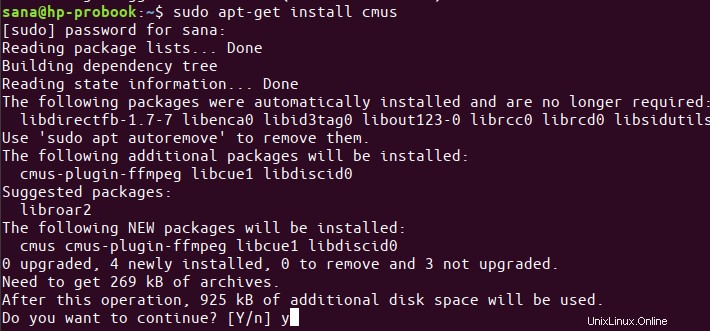
Das System fragt Sie möglicherweise nach dem Passwort für sudo und bietet Ihnen auch eine Y/N-Option, um die Installation fortzusetzen. Geben Sie Y ein und drücken Sie dann die Eingabetaste; Die Software wird auf Ihrem System installiert. Der Vorgang kann jedoch abhängig von Ihrer Internetgeschwindigkeit einige Zeit in Anspruch nehmen.
Wenn Sie jemals CMUS entfernen möchten, das durch diese Methode installiert wurde, können Sie den folgenden Befehl im Terminal verwenden:
$ sudo apt-get remove cmus
Für die neueste Version der Anwendung können Sie auch das JMUC PPA-Repository verwenden, um CMUS zu installieren. Verwenden Sie dazu den folgenden Befehl.
$ sudo add-apt-repository ppa:jmuc/cmus
$ sudo apt-get update
Und dann,
$ sudo apt-get install cmus
Musik über CMUS abspielen
Verwenden Sie den folgenden Befehl, um die CMUS-Schnittstelle zu starten:
$cmus
Geben Sie dann 5 ein, um nach der Musik zu suchen, die Sie abspielen möchten. Verwenden Sie die Pfeiltasten, um eine Datei auszuwählen, und drücken Sie a. Dies bringt Sie zur nächsten Zeile und Sie können Ihrer Bibliothek mehrere Dateien und Ordner hinzufügen. Nachdem Sie Ihre gewünschten Dateien hinzugefügt haben, drücken Sie ‘:’. Eine Eingabeaufforderung wird angezeigt, in der Sie „Speichern“ und dann die Eingabetaste eingeben können, um die Bibliothek zu speichern.
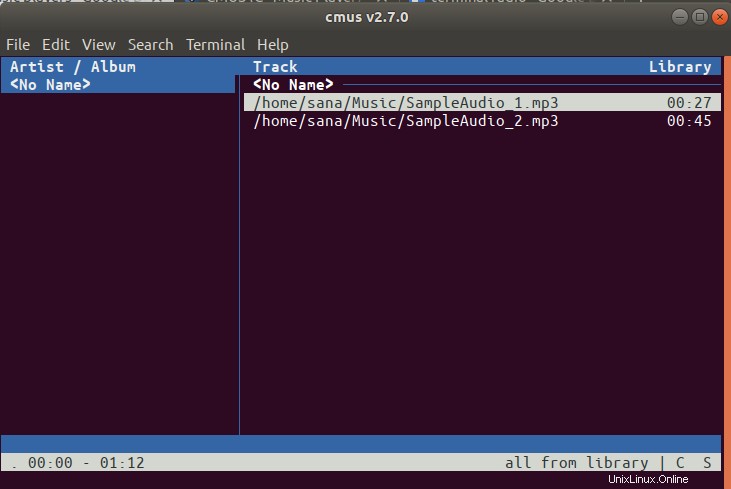
Methode 3:Verwendung von mpg123
mpg123 ist ein kostenloser Open-Source-Audioplayer. Es unterstützt MPEG-Audioformate, einschließlich MP3. Es ist eine Konsolenanwendung, was bedeutet, dass es keine grafische Benutzeroberfläche hat. Es würde uns insofern helfen, als wir Musik von der Kommandozeile aus abspielen könnten.
Das Dienstprogramm mpg123 ist über die offiziellen Ubuntu-Repositories leicht verfügbar und kann einfach über die Befehlszeile mit dem Befehl apt-get installiert werden. Sie können dies tun, indem Sie den folgenden Befehl als sudo ausführen:
$ sudo apt-get install mpg123
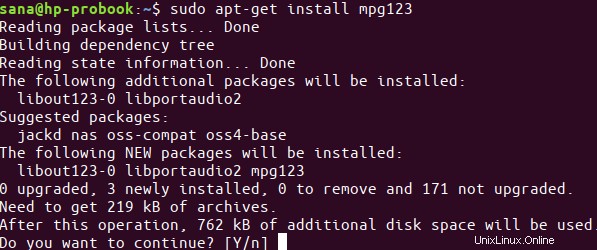
Das System fragt Sie möglicherweise nach dem Passwort für sudo und bietet Ihnen auch eine Y/N-Option, um die Installation fortzusetzen. Geben Sie Y ein und drücken Sie dann die Eingabetaste; Die Software wird auf Ihrem System installiert. Der Vorgang kann jedoch abhängig von Ihrer Internetgeschwindigkeit einige Zeit in Anspruch nehmen.
Wenn Sie mpg123, das durch diese Methode installiert wurde, jemals entfernen möchten, können Sie den folgenden Befehl im Terminal verwenden:
$ sudo apt-get remove mpg123
Das waren also drei Tools, mit denen Sie Musik direkt in Ihrer Terminal-Anwendung genießen können.